

Много хора имат компютри както с Windows, така и с Mac OS X. Ако сте един от тези хора, има вероятност понякога да прехвърляте файлове между компютри на Macs и обратно. За да помогнат на начинаещите в тази задача, са написани много статии за това как да прехвърлят файлове между компютри, работещи под Windows и OS X, но всички те обикновено изискват суетене със системните настройки. Ако искате също да обменяте файлове между вашия компютър и Mac, но нямате и най-малкото желание да влезете в системните настройки, трябва да опитате безплатен инструмент, наречен FileDrop.
Приложението FileDrop е един вид аналог на технологията AirDrop на Apple, която ви позволява да прехвърляте файлове между две Mac машини. FileDrop ви позволява да правите същото, но между Windows и Mac. Предимството на това приложение е също, че с него можете да прехвърляте файлове, без да променяте никакви настройки на операционната система.
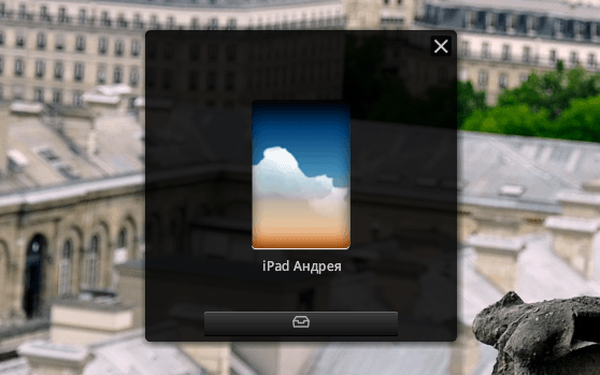
Интерфейсът на програмата е много прост и красив. За да започнете, просто инсталирайте FileDrop на вашия компютър и Mac (и двете трябва да са свързани към една и съща Wi-Fi мрежа) и след това стартирайте програмата на двата компютъра. След това просто трябва да плъзнете файла (ите) в прозореца FileDrop на екрана на Windows, за да стартирате прехвърлянето на Mac или обратно. Преди да започнете прехвърлянето, на екрана на другия компютър се появява съобщение, което ви подтиква да потвърдите или отхвърлите процеса. За да приемете файла или файловете, трябва да кликнете върху „Приемам“. Напредъкът се показва като процент.

Ако имате повече от два компютъра с инсталиран FileDrop, програмата ще ги открие всички, основното е, че всички те са достъпни в една и съща мрежа. По този начин можете да използвате тази програма за обмен на файлове между два компютъра или повече.

С настройките по подразбиране FileDrop запазва всички прехвърлени файлове в папката Downloads. Можете да промените това местоположение, като кликнете върху бутона в долната част на прозореца на програмата и след това кликнете върху „Промяна на папката за изтегляне“ в менюто, което се показва. В допълнение, заслужава да се отбележи, че при първото стартиране на FileDrop на компютър с Windows можете да видите предупреждение, че защитната стена на Windows е блокирала някои от функциите на FileDrop във всички обществени и частни мрежи. В този случай просто кликнете върху „Разрешаване на достъп“.
По време на писането на приложението приложението беше достъпно във версии за Windows, OS X и iOS. Последното, за разлика от първите две, се плаща (33 рубли). Проверих FileDrop в куп Windows + iOS, тъй като нямам Mac. Планирана е и версия за Android, така че скоро потребителите ще могат да прехвърлят файлове между всички основни настолни и мобилни платформи, като просто плъзгат и пускат.
Изтеглете FileDrop
Приятен ден!











